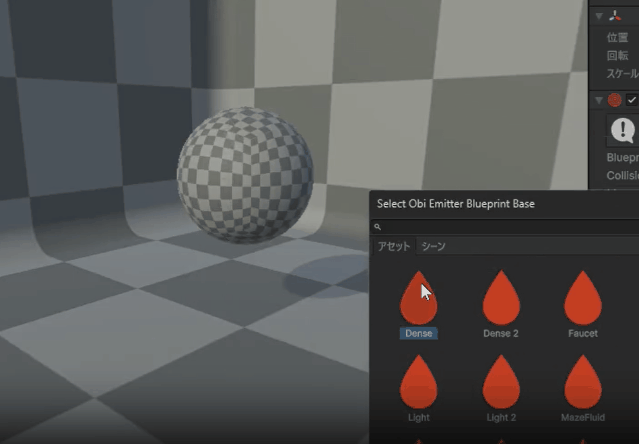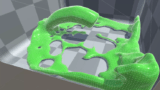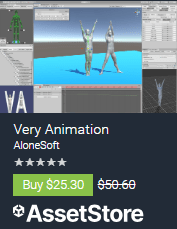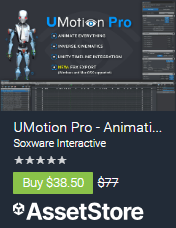バーチャル3Dクリエイター神部まゆみです(*^_^*)
この記事はUnityのURPプロジェクトでObiFluidアセットを使ったら色が灰色になってしまったので解決した記事です。
ObiFluidってのは液体を扱えるアセットで、詳しくはこちらを参照。
症状:URPプロジェクトでObiFluidアセットのサンプルを開いたら色が灰色になっていた
ObiFluidは一応すべてのレンダーパイプラインで使えるものの、設定しないと表示がおかしくなるっぽい。
デフォルトのサンプルシーンはBIRPでセットアップされてる。
↓BIRPでやるとちゃんと透明で色がついている。
対処法:レンダーパイプラインアセットの設定を変える
公式のマニュアルを見たところ、レンダーパイプラインアセットの設定を変えればいいみたいです。

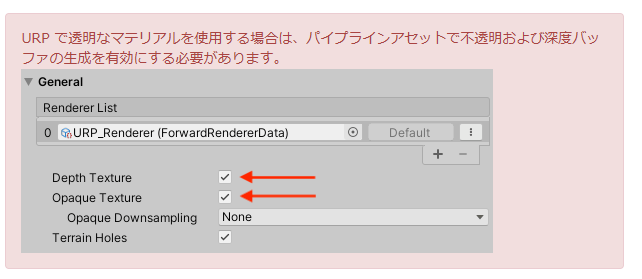
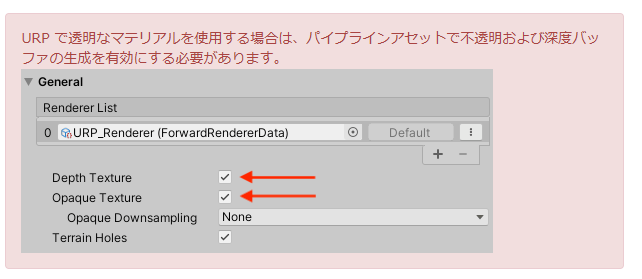
URP で透明なマテリアルを使用する場合は、パイプラインアセットで不透明および深度バッファの生成を有効にする必要があります。
あれ、でも既にチェックはついているな…。これじゃないのかな。
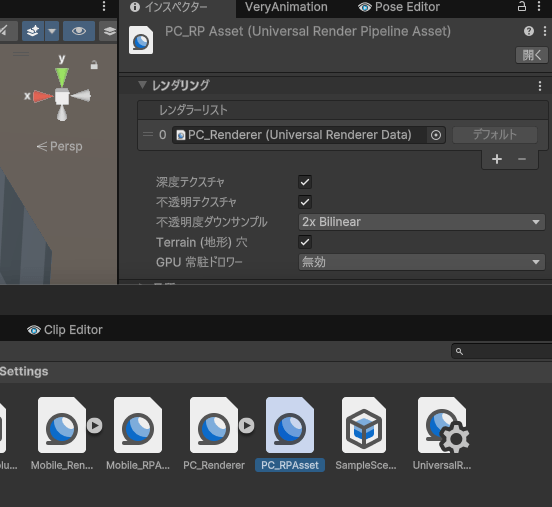
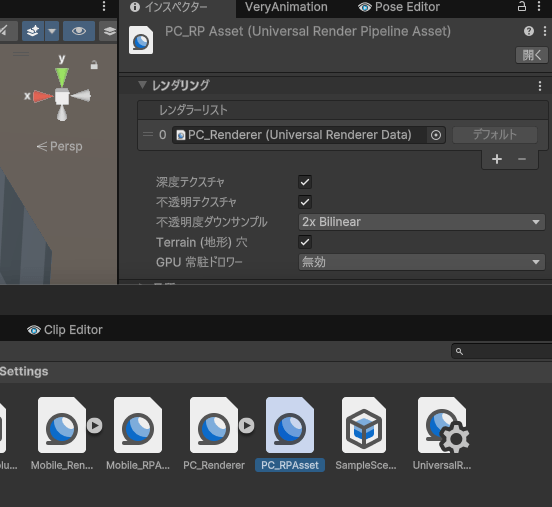
ObiFluidの設定ファイルをAdd Rendere Featureで追加する必要があるっぽい
設定にはこれも必要みたいです。

ユニバーサル(URP)
ObiFluidRendererFeature をパイプラインの Renderer アセットの機能リストに追加します (次の図を参照)。
プロジェクト設定 → グラフィックス でURPの設定ファイルが見つかるので、それをクリックして辿っていけばOK。
PC_Rendererの下にあるAdd Renderer Featureを押して追加します。
PC_RendererってファイルのところにObiFluidRendererFeatureを追加しました。
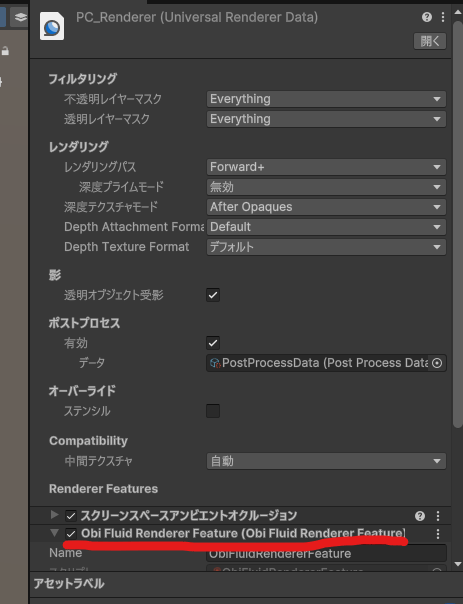
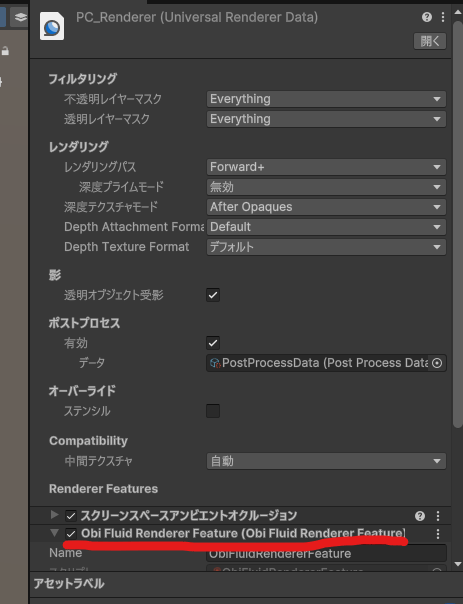
ここではPC_Rendererってファイル名になっていたけど、もしかしたらunityバージョンによってもこのURP設定ファイルは名前が違うかも?
まぁ編集→プロジェクト設定→グラフィックスに設定されてるレンダーパイプラインファイルを辿っていけば分かるはず。
この時点でちゃんと透明になりましたね。
あとはパスの設定をすればいいっぽい
上で追加したObiFluidRendererFeatureにパスとかいうのを設定すればいいっぽい。
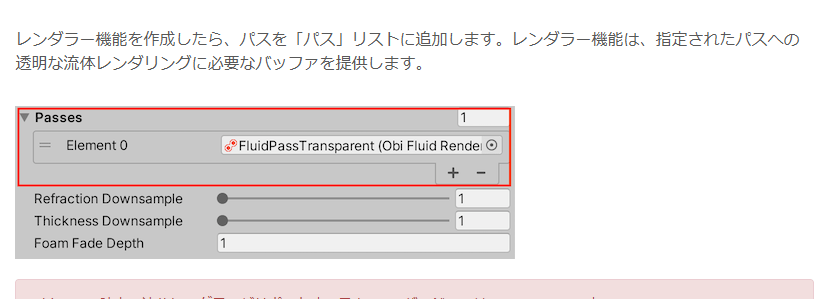
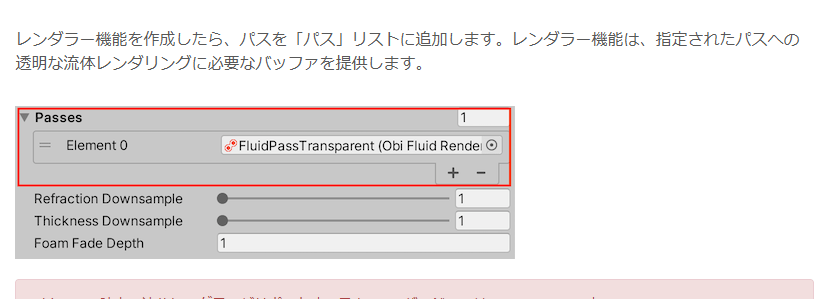
レンダラー機能を作成したら、パスを「パス」リストに追加します。レンダラー機能は、指定されたパスへの透明な流体レンダリングに必要なバッファを提供します。
これでBIRPのサンプルと同じ見た目になりました!
おわりに
案外簡単にできて良かった。
しかしこのアセットは設定項目多いから、一つ一つ確実に把握していかないと大変ですね(^_^;)
あんまり一からいじっても複雑すぎるからサンプルをいじって改変する感じに使うのが良いかな。
また何かあれば追記します(*^_^*)